Приложение Webex Начать | конференцию
 Отправить обратную связь?
Отправить обратную связь?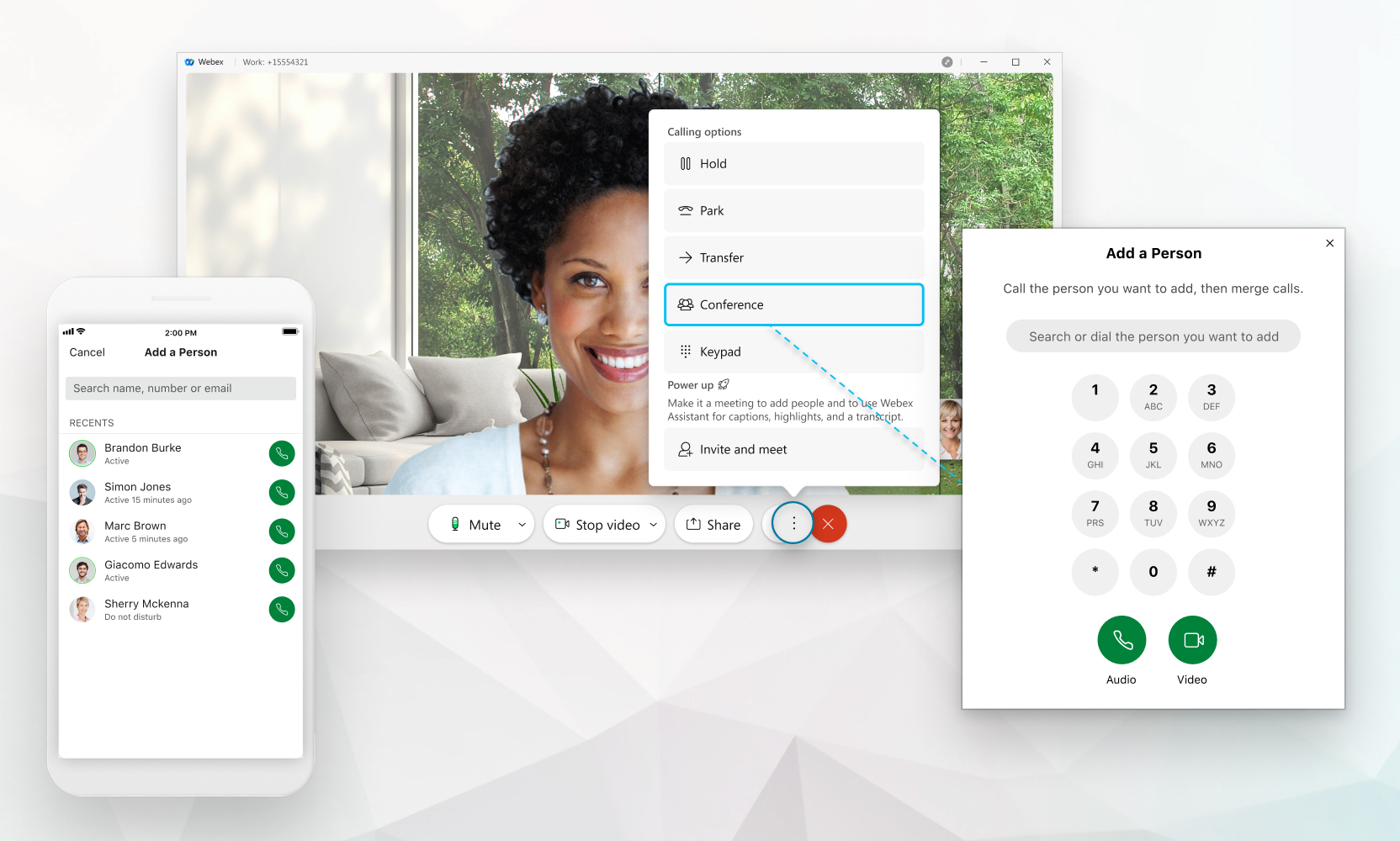
Добавлять к вызову людей можно только в том случае, если настроена служба вызовов, например Unified CM, Webex Calling, или если вызовы организованы службой поставщик услуг. Если вы не уверены, какие у вас настройки, вы можете узнать, какая у вас услуга звонков.
Количество пользователей, которых можно добавить к вызову, зависит от службы вызовов. Если вы используете Webex Calling, максимальное количество — 6. Если вы используете Unified CM, количество людей, которых вы можете добавить, зависит от того, как ваш администратор настроил для вас ресурсы конференц-связи. Если вызовы размещаются вашим поставщиком услуг, количество определяет поставщик услуг (может быть от 3 до 15).
| 1 |
Во время вызова с кем-либо щелкните Подробнее Дайте ему знать, что он будет поставлен на удержание во время первого вызова. |
| 2 |
Введите номер или имя, |
| 3 |
Выберите Теперь все участники находятся в режиме конференц-связи, и вы можете просмотреть всех участников, выбрав |
Вы также можете начать конференцию, когда вы подключены или сопряжены со своим настольным телефоном.
Когда участники покидают конференц-связь и остаются только двое, звонок снова становится обычным индивидуальным вызовом, в котором доступны переадресация вызовов и групповая парковка (если включена).
Если вы предпочитаете полноценные совещания с высококачественным видео, совместным доступом и расширенными функциями совещаний, вы можете выбрать Пригласить и провести совещание, и звонок будет преобразован в совещание Webex. Эта опция доступна только при наличии лицензии Webex Meetings. Для получения дополнительной информации см. Перенести звонок на встречу
| 1 |
Во время разговора с кем-то нажмите Еще Дайте ему знать, что он будет поставлен на удержание во время первого вызова. |
| 2 |
Введите номер или имя, |
| 3 |
Выберите Теперь все участники находятся в режиме конференц-связи, и вы можете просмотреть всех участников, выбрав Когда участники покидают конференц-связь и остаются только двое, звонок снова становится обычным индивидуальным вызовом, в котором доступны переадресация вызовов и групповая парковка (если включена). |

 и выберите Конференция.
и выберите Конференция.  , чтобы присоединиться к двум телефонным вызовам.
, чтобы присоединиться к двум телефонным вызовам.
